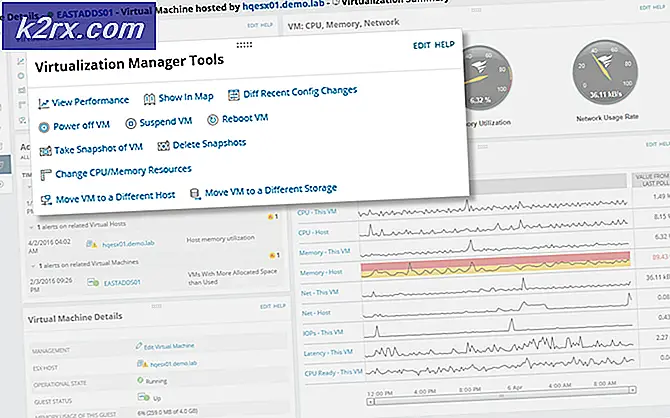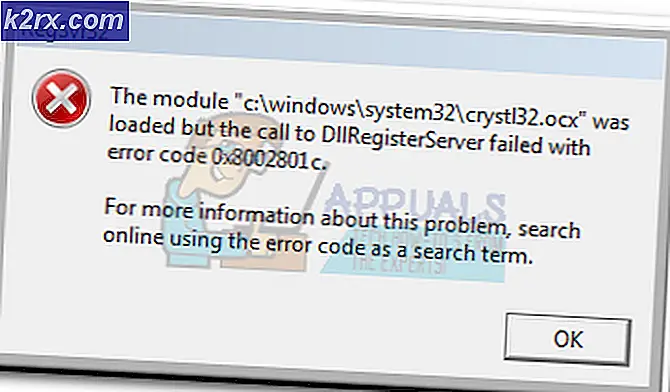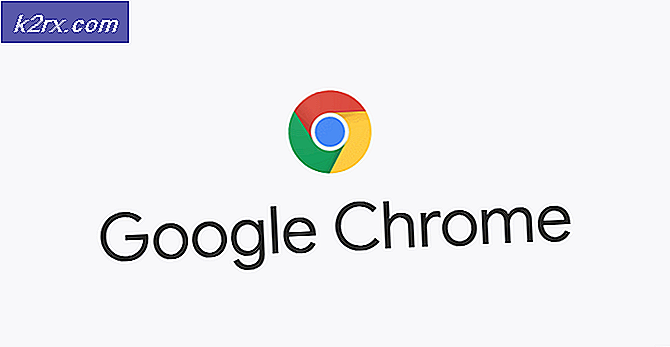Was ist ISUSPM.exe und wie entfernt man es?
Nach der Installation einiger Anwendungen von Nuance, wie Dragon Naturally Speaking und Omnipage, werden Sie feststellen, dass eine Anwendung namens Flexnet Software Update oder FlexNET Connect Software Manager ebenfalls installiert wurde. Diese Anwendung ist mit dem Prozessnamen ISUSPM.exe verknüpft und wird beim Start oder bei normaler Verwendung angezeigt . Flexnet hat weder ein Deinstallationsprogramm noch einen Startmenüeintrag.
ISUSPM.exe ist der InstallShield Update Service Scheduler. Es sucht automatisch nach Updates für einige der auf Ihrem PC installierten Software und führt sie aus, so dass Sie immer mit der aktuellsten Version arbeiten. Es ist möglicherweise auf Ihrem Computer vorinstalliert und wird auch als Startvorgang ausgeführt. Obwohl Benutzer nicht mit einer Möglichkeit zur Deinstallation angeboten werden, ist es kein Diverses, wie von vielen gedacht.
Da diese Anwendung nicht in der Liste der installierten Anwendungen angezeigt wird, müssen wir andere verwenden, um sie zu entfernen. In diesem Artikel erfahren Sie, wie Sie das FlexNET Connect Software Manager-Deinstallationstool und einige andere Techniken verwenden, um dies zu erreichen.
Methode 1: FlexNET Connect Software Manager Deinstallations-Tool
Nach dem Ausführen des Tools kann keine Anwendung, die zuvor den InstallShield Update Service verwendet hat, manuell oder automatisch nach Aktualisierungen suchen. Verwenden Sie diese Methode, wenn sich Ihr Problem auf die Anwendungen von Nuance bezieht.
PRO TIPP: Wenn das Problem bei Ihrem Computer oder Laptop / Notebook auftritt, sollten Sie versuchen, die Reimage Plus Software zu verwenden, die die Repositories durchsuchen und beschädigte und fehlende Dateien ersetzen kann. Dies funktioniert in den meisten Fällen, in denen das Problem aufgrund einer Systembeschädigung auftritt. Sie können Reimage Plus herunterladen, indem Sie hier klicken- Deinstallieren Sie Dragon NaturallySpeaking, OmniPage oder die zugehörige Nuance-Software, indem Sie Strg + R drücken, cpl eingeben und auf OK klicken . Doppelklicken Sie auf die Anwendung, die Sie deinstallieren möchten, und folgen Sie den Anweisungen.
- Laden Sie das Deinstallationsprogramm von FLEXNet Connect Manager von hier herunter.
- Suchen Sie die heruntergeladene Datei und starten Sie sie. Gehen Sie die Eingabeaufforderungen durch und klicken Sie auf Ja, wenn Sie gefragt werden Sind Sie sicher, dass Sie den FlexNET Connect Software Manager entfernen möchten? Klicke auf
- Starten Sie Ihren PC neu und installieren Sie Dragon NaturallySpeaking neu, wenn Ihr PC hochgefahren ist.
Methode 2: Entfernen des InstallShield Update Service Scheduler
Wenn ISUSPM.exe mit einer Nuance-Software, einer anderen Anwendung oder mit Ihrem Computer geliefert wurde, können Sie diese Methode verwenden, um sie vollständig zu entfernen.
- Laden Sie das Deinstallationsprogramm von Software Manager von hier herunter.
- Suchen Sie die heruntergeladene Datei und starten Sie sie. Befolgen Sie die Anweisungen im Tool, um den Vorgang abzuschließen.
- Sobald es fertig ist, starten Sie Ihren PC neu und prüfen Sie, ob ISUSPM.exe noch existiert.
Methode 3: Dateien manuell entfernen
Dies ist eine weniger effiziente Möglichkeit, den InstallShield Update Service Scheduler oder das Flexnet Software Update zu entfernen, da es an anderen Stellen ähnliche Dateien gibt, die jedoch weiterhin funktionieren.
- Öffnen Sie den Windows Task-Manager, indem Sie Strg + Umschalt + Esc drücken.
- Gehen Sie auf die Registerkarte Prozess oder klicken Sie auf Weitere Details, wenn Sie Windows 8 oder neuer verwenden.
- Suchen Sie nach den Prozessen ISUSPM.exe und agent.exe, klicken Sie mit der rechten Maustaste auf beide, und öffnen Sie den Speicherort für die Datei .
- Nachdem der Anwendungsordner geöffnet wurde, beenden Sie die oben genannten Prozesse, indem Sie mit der rechten Maustaste darauf klicken und " Aufgabe beenden" oder " Prozess beenden" wählen.
- Gehen Sie jetzt zu den zuvor geöffneten Ordnern und löschen Sie deren Inhalt. Diese Dateien sollten sich unter Programme (x86) \ Gemeinsame Dateien \ InstallShield \ Update befinden.
PRO TIPP: Wenn das Problem bei Ihrem Computer oder Laptop / Notebook auftritt, sollten Sie versuchen, die Reimage Plus Software zu verwenden, die die Repositories durchsuchen und beschädigte und fehlende Dateien ersetzen kann. Dies funktioniert in den meisten Fällen, in denen das Problem aufgrund einer Systembeschädigung auftritt. Sie können Reimage Plus herunterladen, indem Sie hier klicken